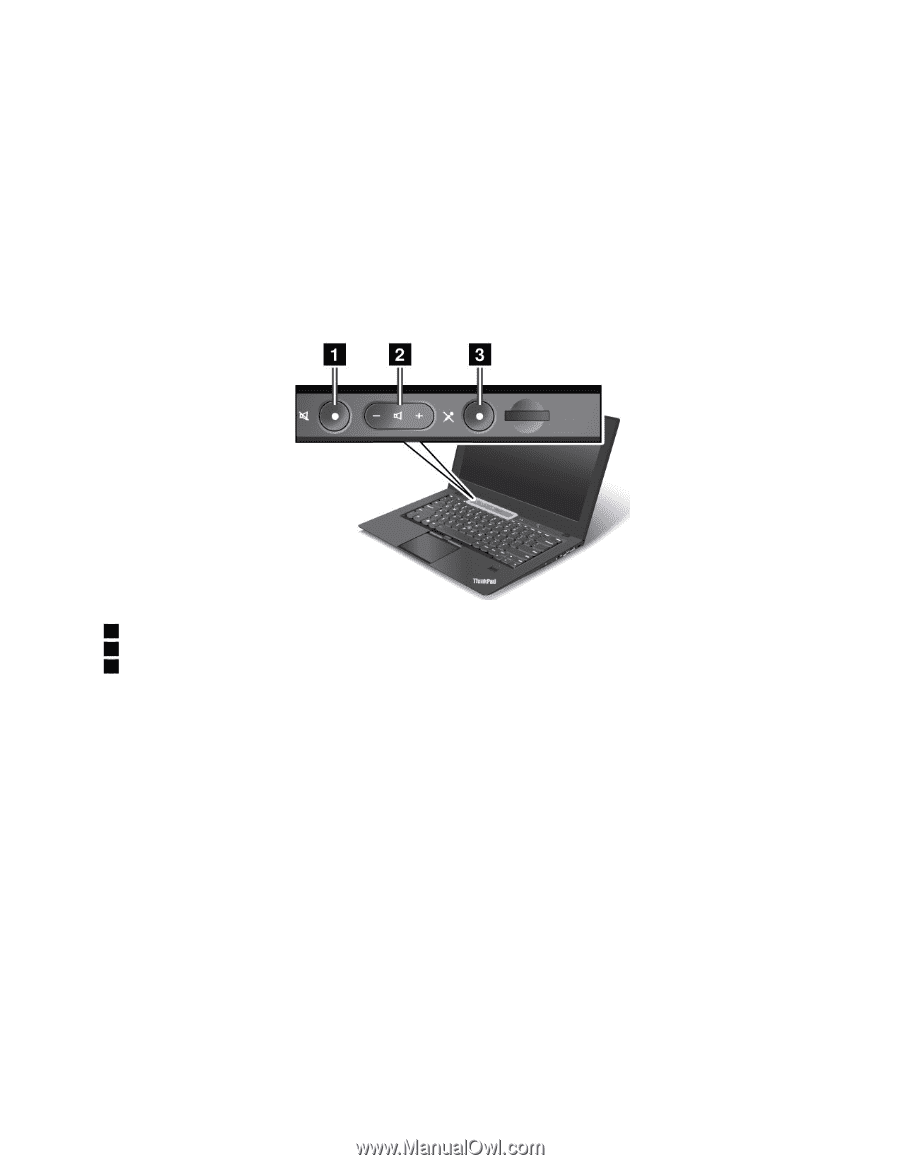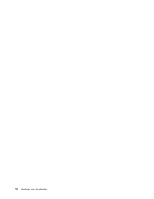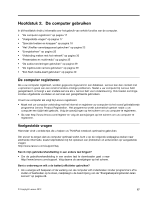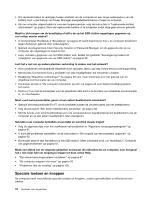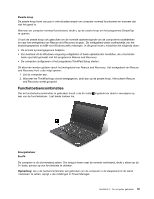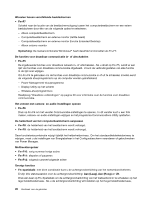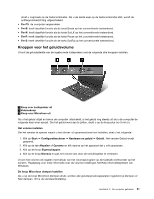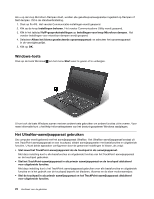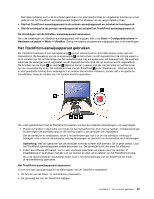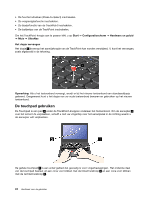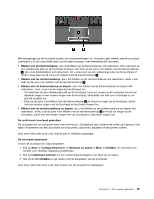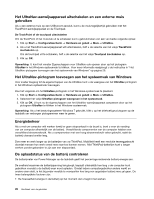Lenovo ThinkPad X1 Carbon (Dutch) User Guide - Page 37
Knoppen voor het geluidsvolume, Klik op de knop
 |
View all Lenovo ThinkPad X1 Carbon manuals
Add to My Manuals
Save this manual to your list of manuals |
Page 37 highlights
drukt u nogmaals op de toetscombinatie. Als u de derde keer op de toetscombinatie klikt, wordt de achtergrondverlichting uitgeschakeld. • Fn+F3: de computer vergrendelen. • Fn+B: heeft dezelfde functie als de toets Break op het conventionele toetsenbord. • Fn+K: heeft dezelfde functie als de toets ScrLK op het conventionele toetsenbord. • Fn+P: heeft dezelfde functie als de toets Pause op het conventionele toetsenbord. • Fn+S: heeft dezelfde functie als de toets SysRq op het conventionele toetsenbord. Knoppen voor het geluidsvolume U kunt de geluidssterkte van de ingebouwde luidsprekers met de volgende drie knoppen instellen: 1 Knop voor Luidspreker uit 2 Volumeknop 3 Knop voor Microfoon uit Als u het geluid uitzet en hierna de computer uitschakelt, is het geluid nog steeds uit als u de computer de volgende keer weer aanzet. Om het geluid weer aan te zetten, drukt u op de knop plus (+) of min (-). Het volume instellen Om het venster te openen waarin u het uitvoer- of opnamevolume kunt instellen, doet u het volgende: 1. Klik op Start ➙ Configuratiescherm ➙ Hardware en geluid ➙ Geluid. Het venster Geluid wordt geopend. 2. Klik op de tab Afspelen of Opname en klik daarna op het apparaat dat u wilt aanpassen. 3. Klik op de knop Eigenschappen. 4. Klik op de knop Niveaus en pas het volume aan door de schuifregelaar te verslepen. U kunt het volume ook regelen met behulp van het volumepictogram op de taakbalk rechtsonder op het scherm. Raadpleeg voor meer informatie over de volume-instellingen het Help-informatiesysteem van Windows. De knop Microfoon dempen instellen Als u op de knop Microfoon Dempen drukt, worden alle geluidsopnameapparaten ingesteld op Dempen of Niet dempen. Dit is de standaardinstelling. Hoofdstuk 2. De computer gebruiken 21